Opmerking: De taak van dit artikel is volbracht, het wordt binnenkort teruggetrokken. We verwijderen bij ons bekende koppelingen om te voorkomen dat er problemen ontstaan in de trant van 'Pagina niet gevonden'. Als u koppelingen naar deze links hebt gemaakt, kunt u deze verwijderen. Zo zorgen we samen voor een verbonden internet.
Iedereen met een standaard-DVD-of schijfstation kan kijken en profiteert van een PowerPoint presentatie of een fotoalbum dat u maakt.
-
U hebt een DVD-brander en software voor het branden van dvd's nodig om de onderstaande stappen uit te voeren.
-
Windows DVD Maker wordt geleverd bij Windows 7. Als u echter een nieuwere versie van Windows gebruikt, moet u software voor DVD-auteurs van derden apart aanschaffen. Zie de koppeling in stap 2 hieronder.
-
Converteer eerst een diavoorstelling naar een video in PowerPoint. Als u dat wilt doen, raadpleegt u uw presentatie in een video veranderen.
-
Open vervolgens Windows DVD Maker of een andere DVD-ontwerptoepassing van derden.
-
Klik op Foto's en video's selecteren.
-
Klik op Items toevoegen.
-
Blader in het bestandssysteem naar het zojuist gemaakte videobestand met de diavoorstelling en selecteer dit. Klik vervolgens op Toevoegen.
-
Selecteer de juiste dvd-brander en geef een titel op voor de dvd.
-
Plaats een lege, beschrijfbare dvd in het dvd-station dat u hebt geselecteerd en klik op Volgende.
-
Klik op Voorbeeld.
-
Klik op Branden om te beginnen met het branden van de dvd.
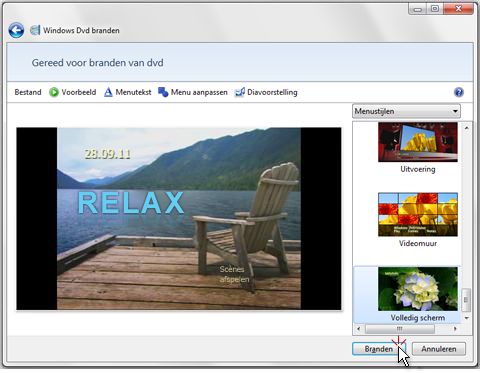
Een presentatie opslaan in plaats van een CD
U kunt de presentatie ook op een cd opslaan. Zie De presentatie opslaan op een cd voor meer informatie.
U hebt zowel een DVD-of cd-brander als een DVD-Maker (of andere software voor het branden van DVD'S van derden) nodig om de onderstaande stappen uit te voeren.
-
Sla uw presentatie op als een video (zoals wordt beschreven in uw presentatie omzetten in een video) en selecteer de optie Internet & DVD wanneer u de videokwaliteit kiest.
-
Open Windows DVD Maker.
(Windows DVD Maker is inbegrepen in Windows Vista voor thuisgebruik Premium, Windows Vista Ultimate en in Windows 7 voor thuisgebruik Premium, Windows 7 Professional, Windows 7 Enterprise en Windows 7 Ultimate-edities.)
-
Klik op Items toevoegen.
-
Blader naar het bestandssysteem en selecteer het bestand dat u zojuist hebt gemaakt (. wmv).
-
Klik op Toevoegen.
-
Selecteer de juiste DVD-brander en geef een titel op voor de DVD.
-
Plaats een lege, beschrijfbare DVD in het DVD-station dat u hebt geselecteerd en klik op volgende.
-
Klik op voorbeelden klik op branden om te beginnen met het branden van de DVD.










